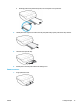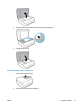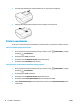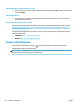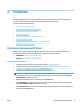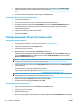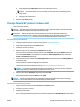Manual
6. Tehke sobivad valikud. Muude seadete vaatamiseks klõpsake või puudutage valikut More settings
(Rohkem seadeid). Lisateavet prindisätete kohta leiate jaotisest Näpunäiteid edukaks printimiseks
lk 28.
7. Printimise alustamiseks klõpsake või puudutage valikut Print (Prindi).
Printimiseks Androidi või iOSi seadmelt tehke järgmist
1. Avage rakendus HP Smart.
2. Printeri vahetamiseks või uue printeri lisamiseks puudutage plussmärgi ikooni.
3. Puudutage printimise valikut (näiteks Print Photos(Prindi fotod) või Print Facebook Photos (Prindi
Facebooki fotod) jne). Saate printida fotosid ja dokumente oma seadmest, pilvsalvestusest või
sotsiaalmeedia lehtedelt.
4. Valige foto või dokument, mida soovite printida.
5. Vajutage nuppu Print.
Printige dokumente HP printeri tarkvara abil
Dokumentide printimine (Windows)
1. Sisestage söötesalve paberit. Lisateavet leiate jaotisest Laadige kandjad lk 11.
2. Valige tarkvaraprogrammist suvand Print (Prindi).
3. Veenduge, et printer on valitud.
4. Klõpsake nuppu, mis avab dialoogiakna Properties (Atribuudid).
Olenevalt tarkvararakendusest võib selle nupu nimi olla Properties (Atribuudid), Options (Valikud või
Suvandid), Printer Setup (Printeri häälestus või seadistus), Printer Properties (Printeri atribuudid),
Printer või Preferences (Eelistused).
MÄRKUS. Kõigi prinditööde prindisätete määramiseks tehke muudatused müügikomplekti kuuluvas
HP tarkvaras. Lisateavet HP tarkvara kohta vaadake jaotisest Printeri haldamisvahendid lk 95.
5. Valige sobivad suvandid vahekaartidelt Printing Shortcuts (Printimiskiirvalikud) või Printing Shortcut
(Printimiskiirvalik).
Teiste prindisätete muutmiseks klõpsake teisi vahekaarte.
Täiendavaid printimisnõuandeid leiate jaotisest Näpunäiteid edukaks printimiseks lk 28.
MÄRKUS. Kui muudate suvandi Paper Size (Paberi suurus) sätet, siis veenduge, et olete sisendsalve
laadinud õige paberi ja seadistage printeri juhtpaneelil vastav suurus.
6. Klõpsake dialoogiakna Properties (Atribuudid) sulgemiseks OK.
7. Printimise alustamiseks klõpsake Print (Prindi) või OK.
Dokumentide printimine (OS X ja macOS)
1. Valige oma tarkvararakenduse menüüst File (Fail) käsk Print (Prindi).
2. Veenduge, et printer on valitud.
3. Määrake prindisuvandid.
Kui te ei näe dialoogiaknas Print (Printimine) suvandeid, klõpsake käsku Show Details (Kuva üksikasjad).
22 Peatükk 3 Printimine ETWW